Wilt u uw favoriete video's downloaden, ongeacht welke website u gebruikt? In dat geval moet u deze tutorial lezen. Deze post is gemaakt om alle gebruikers de beste manier te leren om verschillende video's op elke website snel te downloaden. We hebben verschillende manieren aangeboden, zoals het downloaden van video's vanaf een browser, het gebruiken van de Chrome-extensie en meer. Als u alle informatie in één keer wilt krijgen, is er een reden om deel uit te maken van deze post. Lees daarom deze tutorial om alle beste manieren te leren om video's downloaden van elke website.
Deel 1. Download video's van elke website met online downloaders
Gratis online videodownloader gebruiken
Als u uw video's snel wilt downloaden, gebruikt u de Gratis online videodownloader. Met deze online tool kunt u uw video downloaden door de link in te voegen. Daarmee kunt u uw video zonder gedoe op uw computer krijgen. Het goede is dat u door alle functies van de tool kunt navigeren, omdat de gebruikersinterface begrijpelijk en eenvoudig is. Bovendien kunt u met de tool de videotaggegevens bewerken om alle parameters te wijzigen op basis van uw behoeften. Bovendien kunt u video's van elke website ophalen, zoals Dailymotion, YouTube, Facebook, Instagram en meer. Dus om een video van een website te downloaden, bekijkt u de onderstaande stappen.
Stap 1Haal eerst de video-URL die u wilt downloaden van een website. Ga daarna naar de Free Online Video Downloader. Plak vervolgens de videolink uit het tekstvak en klik Downloaden.
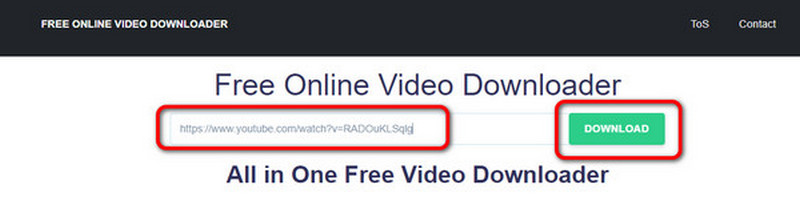
Stap 2Er verschijnt een andere webpagina op uw scherm. U kunt de bestandsnaam, taggegevens en andere parameters bewerken. Klik Downloaden om de video volledig op uw computer op te slaan.
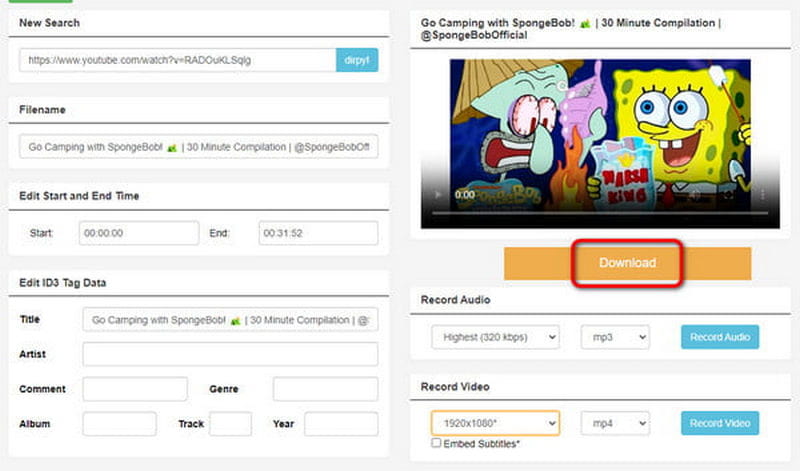
Download video online met behulp van Video Downloader
Video-downloader is een andere betrouwbare tool die u kan helpen video's van elke website te downloaden. U kunt op deze tool vertrouwen omdat deze ook met verschillende websites overweg kan, vooral bij het ophalen en kopiëren van de videolink die u wilt downloaden. Het heeft ook een eenvoudige manier om video's te downloaden, waardoor het geschikt is voor alle gebruikers. Het enige nadeel van deze tool is dat er momenten zijn waarop de tool de video niet correct downloadt, vooral als u een slechte internetverbinding hebt. Als u de mogelijkheden van deze tool wilt uitproberen, bekijk dan de onderstaande stappen om te leren hoe u elke video van elke website kunt downloaden.
Stap 1Ga naar een willekeurige website en kopieer de link naar de video. Vervolgens kunt u doorgaan met de volgende procedure.
Stap 2Klik op de Elke videodownloader functie van de Video-downloader hoofdwebpagina. Daarna verschijnt er een andere webpagina op uw scherm.
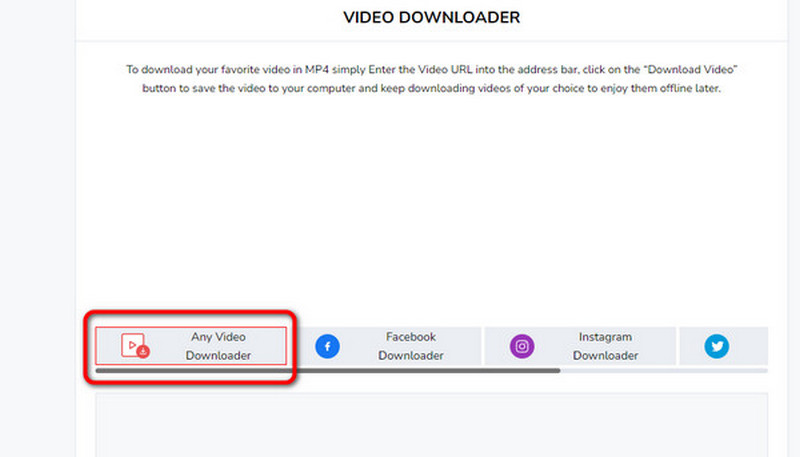
Stap 3Plak de gekopieerde videolink in het tekstvak voor de laatste stap. Klik vervolgens op de Downloaden knop. Zodra u dit hebt gedaan, staat de video op uw apparaat.
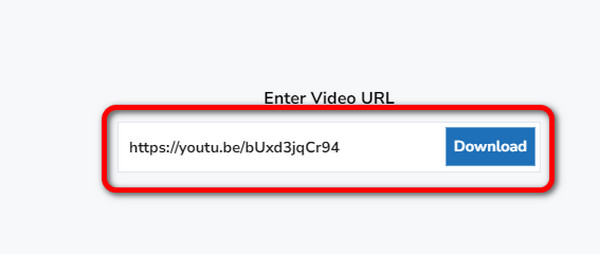
Deel 2. Download video's van elke website met Chrome-extensies
Video's downloaden met de Video Downloader Plus-extensie
De Video-downloader Plus is een van de beste Chrome-extensies die je kunt krijgen om een video van een website te downloaden. De tool is eenvoudig en gratis te gebruiken, wat het een goede online videodownloader maakt. Daarnaast kun je een formaat en videokwaliteit selecteren die bij je voorkeuren passen. Maar wacht, er is meer. Video Downloader Plus kan de video sneller downloaden dan andere downloaders, dus je kunt je video direct na het downloaden krijgen. Als je denkt dat deze tool nodig is, laten we dan gratis video's van elke website downloaden.
Stap 1Ga naar uw browser en open de Video-downloader Plus extensie. Klik vervolgens op Toevoegen aan Chrome om het in uw extensies te plaatsen.
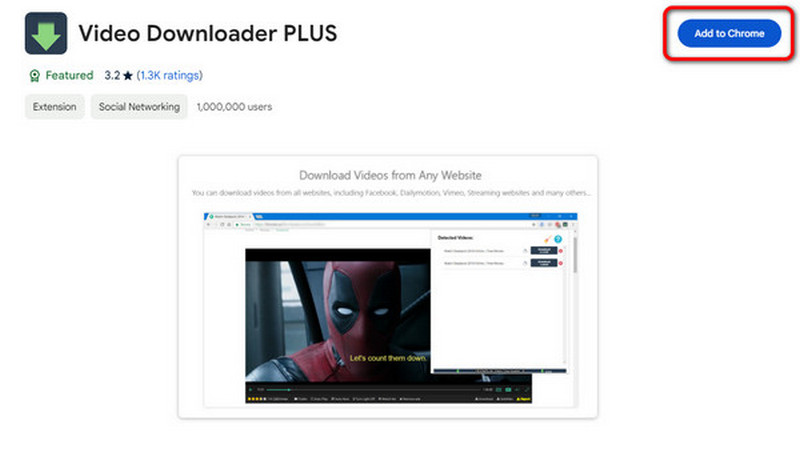
Stap 2Daarna kunt u doorgaan met de video die u wilt downloaden. Ga vervolgens naar de bovenhoek van de webpagina en klik op de Verlenging knop en selecteer Video-downloader Plus.
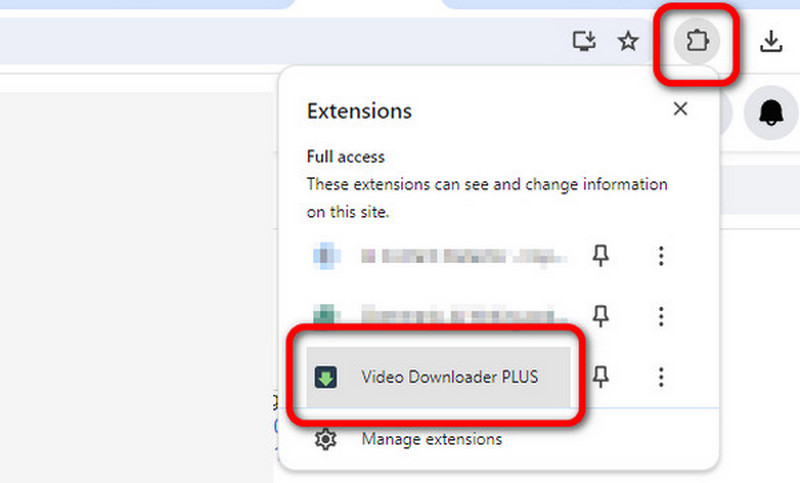
Stap 3Daarna ziet u de video op de extensie. Klik Downloaden om de video te downloaden. Daarna bent u klaar. U kunt nu de video die u hebt gedownload op uw computer afspelen.
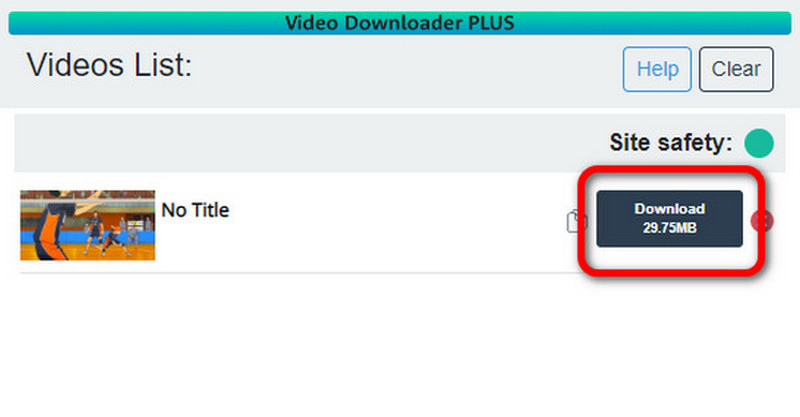
Video's downloaden met de Video DownloadHelper-extensie
Als u nog steeds op zoek bent naar een andere Chrome-extensie om video's van welke website dan ook te downloaden, mis dan de Video DownloadHelper. Net als de andere extensie die we hebben besproken, heeft het een eenvoudig en snel downloadproces. Het is ook gratis, dus u hoeft geen geld uit te geven om uw favoriete video's te downloaden. De tool kan ook verschillende videoformaten en resoluties tot 1080p ondersteunen. Dus, om streaming video's van elke website te downloaden, bekijk de details hieronder.
Stap 1Nadat u de extensie Video DownloadHelper hebt toegevoegd, kunt u elke website met de door u gewenste video bezoeken.
Stap 2Ga dan naar de Verlenging sectie en selecteer de Video DownloadHelper extensie. Nadat u de extensie hebt geselecteerd, ziet u de video die u wilt downloaden.
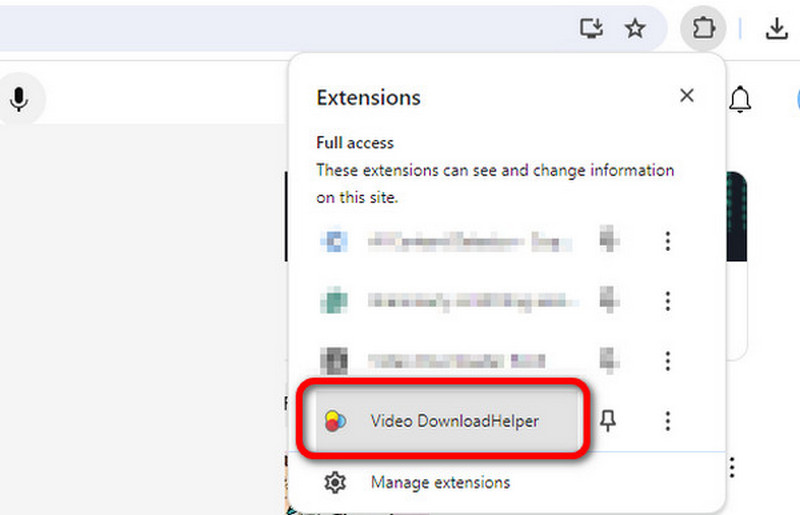
Stap 3Klik ten slotte op de Downloaden om het downloaden van de video te starten.
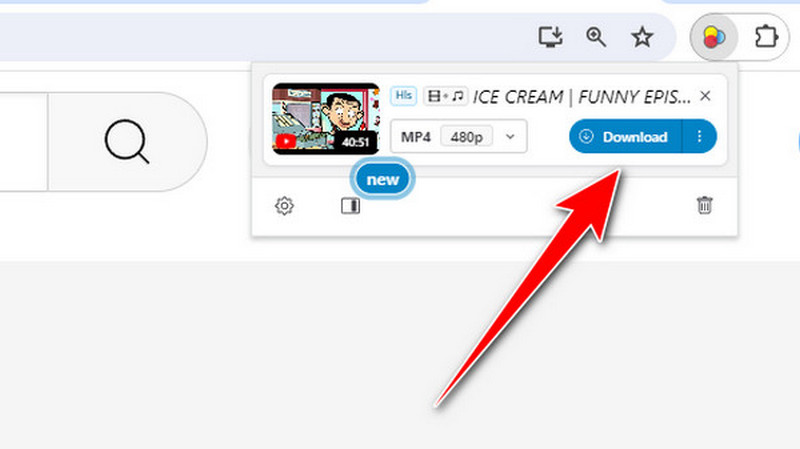
Deel 3. Leg video vast van elke website met de beste videokwaliteit
Naast downloaden is er nog een andere handige manier om de video te krijgen: schermopname. Dus als u het beste schermopnameproces wilt leren, heeft deze sectie uw beste inzichten. We zullen u leren hoe u de video op uw scherm kunt opnemen met behulp van de AVAide Schermrecorder. Het is een offline programma dat uw computerscherm zonder problemen kan opnemen. Bovendien biedt het verschillende manieren om het scherm op te nemen. U kunt de optie Volledig scherm gebruiken om uw hele scherm op te nemen. Ook kunt u de optie Aangepast gebruiken om het scherm aan te passen. Wat het uniek maakt, is dat u uw opgenomen video ook kunt bewerken in de sectie Voorbeeld. U kunt de video verbeteren met verschillende functies, zoals knippen, trimmen, splitsen, metadata-editor, enz. Dus als u de functionaliteiten van het programma verder wilt verkennen, raden we u aan het onmiddellijk te gebruiken. U kunt de eenvoudige stappen hieronder gebruiken om de video op te nemen.
Stap 1Klik op de Gratis download knop om eenvoudig toegang te krijgen tot het programma op uw computer. Start vervolgens de opnameprocedure.

PROBEER HET GRATIS Voor Windows 7 of hoger
 Veilige download
Veilige download
PROBEER HET GRATIS Voor Mac OS X 10.13 of hoger
 Veilige download
Veilige downloadStap 2U kunt kiezen voor de Vol optie om het hele scherm op te nemen wanneer de interface verschijnt. Als u het scherm wilt aanpassen, kiest u de optie Aangepast optie.
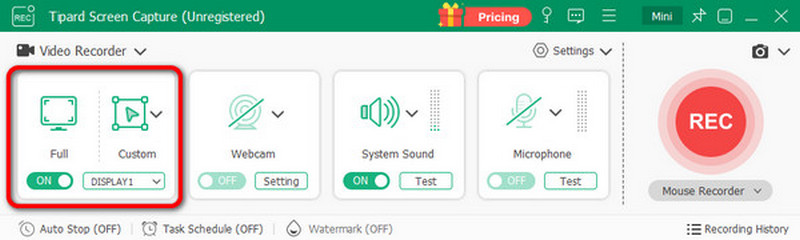
Stap 3Klik daarna op de REC knop om het opnameproces te starten. Zorg ervoor dat uw video is ingesteld, aangezien de opname start na de aftelling van 3 seconden. Als u klaar bent met opnemen, klikt u op de Rood knop.
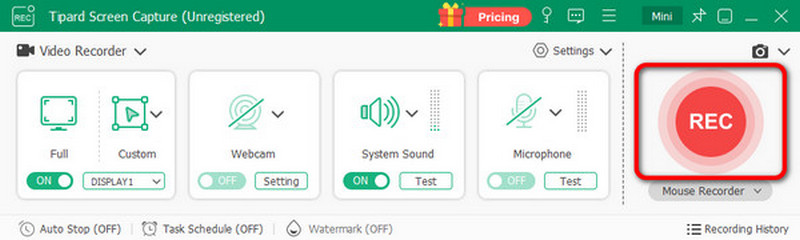
Stap 4Van de Vorig sectie, kunt u de opgenomen video bekijken. U kunt de video ook bewerken volgens uw voorkeuren. Om de video op te slaan, klikt u op de Exporteren knop.
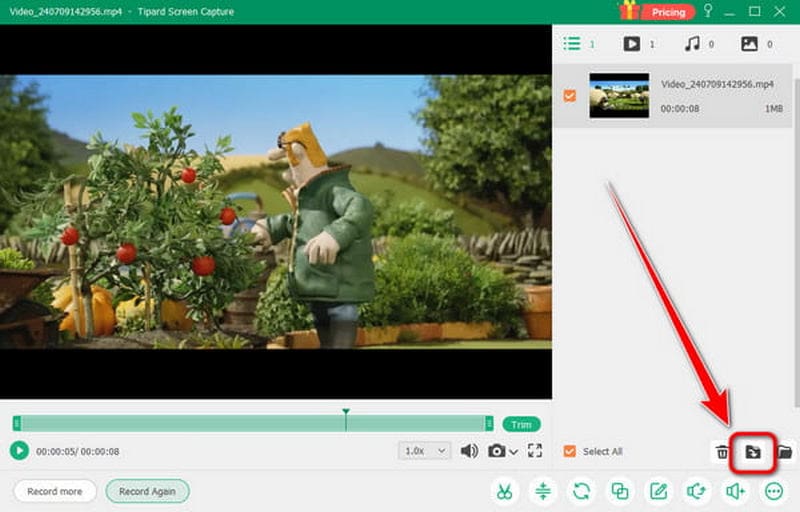
Naar download elke video van elke website, moet u deze hele inhoud lezen. We hebben talloze methoden gegeven die u kunt controleren om uw hoofddoel te bereiken. En als u een video wilt verkrijgen door op te nemen, gebruik dan de AVAide Screen Recorder. Deze offline recorder kan u alle benodigde functies geven om het gewenste resultaat te krijgen, waardoor de software robuust en betrouwbaar is.
Opnamescherm, audio, webcam, gameplay, online vergaderingen, evenals iPhone/Android-scherm op uw computer.




